Форматы файлов для фотосъемки
Современные цифровые фотоаппараты, начиная с продвинутых моделей, предлагают пользователю на выбор несколько форматов файлов, в которых может производиться запись фотографий на карту памяти. Чаще всего это форматы JPEG и RAW, иногда к ним добавляется и формат TIFF. В этой статье я расскажу об особенностях этих трех форматов и помогу вам определиться с выбором формата для съемки. Чтобы понять, как образуется тот или иной формат в фотоаппарате, давайте кратко рассмотрим основные этапы формирования изображения, от экспонирования матрицы до записи готового результата на карту памяти.
Свет, попадая на матрицу, изменяет величину электрического заряда элемента (который впоследствии станет пикселем изображения). Величины заряда со всех элементов матрицы фиксируются и проходят оцифровку аналого-цифровым преобразователем, а затем кодируются в специальный формат, который получил общее название RAW (от англ. «сырой). Строго говоря, это не формат, а название множества форматов необработанных данных с сенсора камеры. У каждого производителя свой формат данных, поэтому при выходе новой модели камеры программы для обработки RAW –файлов не могут открыть изображение до тех пор, пока не будет выпущено обновление, куда включены данные о формате файлов новых фотокамер.
Затем набор данных обрабатывается компьютером камеры. При этом происходит исправление баланса белого, яркости, контрастности, удаление шумов, повышение резкости, уменьшение глубины цвета до 8 бит. То есть камера делает все за нас, по одному ей ведомому алгоритму, без учета индивидуальных особенностей изображения. Часть исходной информации, заложенной в формате RAW, теряется при таких преобразованиях, но значительного ухудшения качества не происходит, так как используется алгоритм сжатия без потерь. В некоторых моделях камер можно записать изображение на карту памяти после этой стадии обработки. Это будет формат TIFF.
Далее производится сжатие информации об изображении. При этом используется алгоритм сжатия с потерями, то есть, происходит необратимое ухудшение качества изображения. Такой файл будет занимать значительно меньше места, но в нем будет содержаться всего 30-40% от исходной информации, зафиксированной сенсором камеры.
Теперь подробнее о каждом формате, его достоинствах и недостатках
Формат JPEG.
Самый распространенный формат изображений – JPEG ( Joint Photografic Experts Group — группа экспертов в области фотографии, разработавшая этот алгоритм кодирования). Он позволяет получать изображения хорошего качества при небольшом размере файла.
Достоинства формата: малый размер файла, высокая совместимость со всеми устройствами (изображения можно просмотреть на любом компьютере или мобильном устройстве), полная поддержка всеми интернет-браузерами.
Недостатки формата: вызваны использованием алгоритма сжатия с потерями. При высокой степени сжатия объем файла уменьшается, но качество изображения значительно ухудшается, появляются блочные артефакты сжатия.

Изображение в формате JPEG нежелательно повторно редактировать и сохранять, так как каждое пересохранение – это новое сжатие изображения с соответствующими потерями. Если вам нужно продолжать работу над изображением, сохраняйте его в формате TIFF или PSD. Эти форматы используют алгоритмы сжатия данных без потерь, поэтому ухудшения качества при многократном пересохранении не происходит
Формат TIFF
TIFF (Tagged Image File Format) также является распространенным форматом изображений. Он использует алгоритмы сжатия без потерь, а также может сохранять данные и без сжатия. Файлы формата TIFF по объему значительно больше, чем файлы JPEG. Так как сжатие происходит без потерь либо не происходит вовсе, данный формат обеспечивает более высокое качество изображения и часто применяется для качественной подготовки изображений к печати, особенно большим форматом.
Достоинства формата: высокое качество изображения, использование сжатия данных без потерь
Недостатки формата: очень большой объем файлов, в 8-10 раз больше, чем изображений в формате JPEG. Если используется глубина цвета 16 бит, объем файла увеличивается еще вдвое.
Формат RAW
Файл формата RAW, как мы уже говорили, представляет собой данные с матрицы фотокамеры, оцифрованные процессором и «упакованные» с помощью специального алгоритма в стандартизованный производителем камеры формат и сжатые без потерь, без какой-либо обработки. При этом формат RAW занимает значительно меньше места, чем TIFF, но больше, чем JPEG, и содержит 10 – 16 разрядные данные, в зависимости от модели камеры.
Вообще, все цифровые камеры снимают в формате RAW, даже самые простые компактные. Просто не во всех камерах этот формат является доступным для пользователя. В тех случаях, когда камера поддерживает съемку в формате RAW, к ней обязательно прилагается программное обеспечение, позволяющее производить элементарную коррекцию в этом формате и конвертировать его в другие, например, JPEG и TIFF.
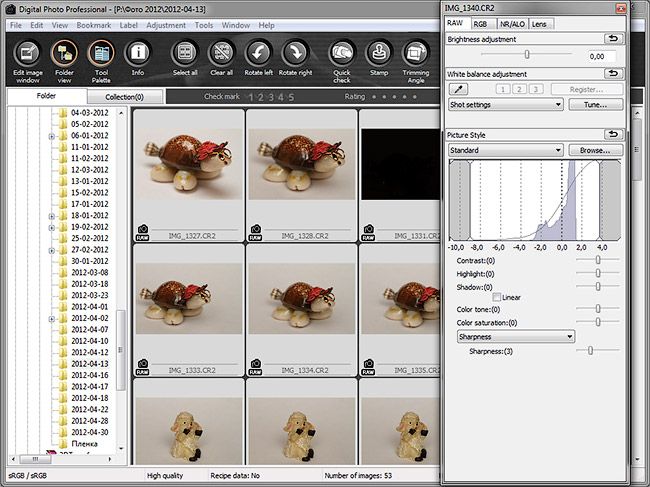
Файл в формате RAW невозможно испортить неумелой обработкой – он непосредственно не редактируется и всегда остается в неизменном виде. Вся обработка записывается в небольшой файлик-инструкцию, который используется программой для считывания информации об обработке и визуализации извлеченного из RAW –файла изображения с учетом примененных корректировок. Кроме того, формат RAW позволяет редактировать многие параметры с минимальными потерями качества, например, исправлять баланс белого, восстанавливать казалось бы, потерянные детали в светлых или темных областях, исправлять искажения оптики и многое другое. Чтобы лучше показать преимущества формата RAW, я записал небольшой видеоролик, в котором показываю восстановление засвеченных областей изображения.
Достоинства формата RAW: широчайшие возможности редактирования изображения с минимальными потерями качества, невозможность испортить исходный файл неумелой обработкой.
Недостатки формата RAW: большой объем файла, требуются специальные программы для просмотра и редактирования.
В каком формате снимать?
Выбор формата изображения для съемки зависит от многих факторов. Многие начинающие фотографы совершают большую ошибку, снимая только в формате RAW, игнорируя формат JPEG как ущербный. Действительно, в тех случаях, когда позволяет ситуация, лучше всего использовать формат RAW. Но в репортажной или спортивной съемке, к примеру, пренебрежение форматом JPEG может стоить вам пропущенных удивительных кадров. Все дело в том, что формат RAW требует большого буферного объема памяти в камере, а также быстрого процессора. При съемке длинной серии в формате RAW вас не спасут даже быстрые карты памяти – буфер камеры все равно заполнится и камера не сможет снимать до тех пор, пока он не освободится. Это время занимает порядка нескольких секунд, вполне достаточно, чтобы пропустить хороший кадр. Формат JPEG в этом случае позволит не ограничивать себя и снимать сколь угодно длинные серии кадров. В условиях студии или при постановочной фотосъемке, а также при любых условиях, когда не требуется быстрая серийная съемка, лучше использовать формат RAW.
Формат TIFF для съемки использовать нецелесообразно — он занимает очень много места на карте памяти, а данных в нем записывается меньше, чем в формате RAW.
Форматы файлов для фотосъемки
Современные цифровые фотоаппараты, начиная с продвинутых моделей, предлагают пользователю на выбор несколько форматов файлов, в которых может производиться запись фотографий на карту памяти. Чаще всего это форматы JPEG и RAW, иногда к ним добавляется и формат TIFF. В этой статье я расскажу об особенностях этих трех форматов и помогу вам определиться с выбором формата для съемки. Чтобы понять, как образуется тот или иной формат в фотоаппарате, давайте кратко рассмотрим основные этапы формирования изображения, от экспонирования матрицы до записи готового результата на карту памяти.
Свет, попадая на матрицу, изменяет величину электрического заряда элемента (который впоследствии станет пикселем изображения). Величины заряда со всех элементов матрицы фиксируются и проходят оцифровку аналого-цифровым преобразователем, а затем кодируются в специальный формат, который получил общее название RAW (от англ. «сырой). Строго говоря, это не формат, а название множества форматов необработанных данных с сенсора камеры. У каждого производителя свой формат данных, поэтому при выходе новой модели камеры программы для обработки RAW –файлов не могут открыть изображение до тех пор, пока не будет выпущено обновление, куда включены данные о формате файлов новых фотокамер.
Затем набор данных обрабатывается компьютером камеры. При этом происходит исправление баланса белого, яркости, контрастности, удаление шумов, повышение резкости, уменьшение глубины цвета до 8 бит. То есть камера делает все за нас, по одному ей ведомому алгоритму, без учета индивидуальных особенностей изображения. Часть исходной информации, заложенной в формате RAW, теряется при таких преобразованиях, но значительного ухудшения качества не происходит, так как используется алгоритм сжатия без потерь. В некоторых моделях камер можно записать изображение на карту памяти после этой стадии обработки. Это будет формат TIFF.
Далее производится сжатие информации об изображении. При этом используется алгоритм сжатия с потерями, то есть, происходит необратимое ухудшение качества изображения. Такой файл будет занимать значительно меньше места, но в нем будет содержаться всего 30-40% от исходной информации, зафиксированной сенсором камеры.
Теперь подробнее о каждом формате, его достоинствах и недостатках
Формат JPEG.
Самый распространенный формат изображений – JPEG ( Joint Photografic Experts Group — группа экспертов в области фотографии, разработавшая этот алгоритм кодирования). Он позволяет получать изображения хорошего качества при небольшом размере файла.
Достоинства формата: малый размер файла, высокая совместимость со всеми устройствами (изображения можно просмотреть на любом компьютере или мобильном устройстве), полная поддержка всеми интернет-браузерами.
Недостатки формата: вызваны использованием алгоритма сжатия с потерями. При высокой степени сжатия объем файла уменьшается, но качество изображения значительно ухудшается, появляются блочные артефакты сжатия.

Изображение в формате JPEG нежелательно повторно редактировать и сохранять, так как каждое пересохранение – это новое сжатие изображения с соответствующими потерями. Если вам нужно продолжать работу над изображением, сохраняйте его в формате TIFF или PSD. Эти форматы используют алгоритмы сжатия данных без потерь, поэтому ухудшения качества при многократном пересохранении не происходит
Формат TIFF
TIFF (Tagged Image File Format) также является распространенным форматом изображений. Он использует алгоритмы сжатия без потерь, а также может сохранять данные и без сжатия. Файлы формата TIFF по объему значительно больше, чем файлы JPEG. Так как сжатие происходит без потерь либо не происходит вовсе, данный формат обеспечивает более высокое качество изображения и часто применяется для качественной подготовки изображений к печати, особенно большим форматом.
Достоинства формата: высокое качество изображения, использование сжатия данных без потерь
Недостатки формата: очень большой объем файлов, в 8-10 раз больше, чем изображений в формате JPEG. Если используется глубина цвета 16 бит, объем файла увеличивается еще вдвое.
Формат RAW
Файл формата RAW, как мы уже говорили, представляет собой данные с матрицы фотокамеры, оцифрованные процессором и «упакованные» с помощью специального алгоритма в стандартизованный производителем камеры формат и сжатые без потерь, без какой-либо обработки. При этом формат RAW занимает значительно меньше места, чем TIFF, но больше, чем JPEG, и содержит 10 – 16 разрядные данные, в зависимости от модели камеры.
Вообще, все цифровые камеры снимают в формате RAW, даже самые простые компактные. Просто не во всех камерах этот формат является доступным для пользователя. В тех случаях, когда камера поддерживает съемку в формате RAW, к ней обязательно прилагается программное обеспечение, позволяющее производить элементарную коррекцию в этом формате и конвертировать его в другие, например, JPEG и TIFF.
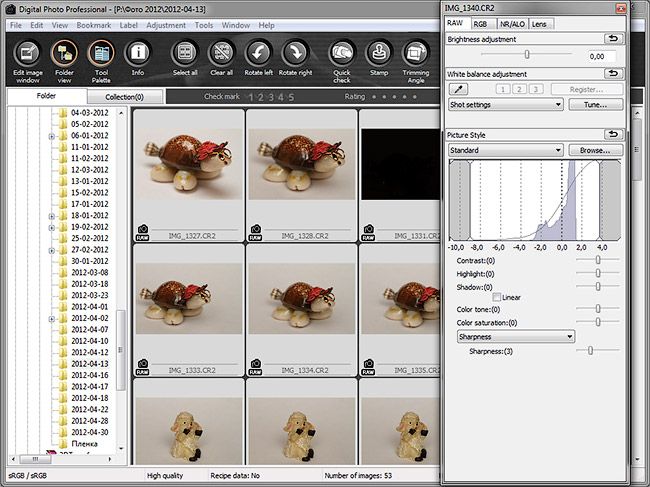
Файл в формате RAW невозможно испортить неумелой обработкой – он непосредственно не редактируется и всегда остается в неизменном виде. Вся обработка записывается в небольшой файлик-инструкцию, который используется программой для считывания информации об обработке и визуализации извлеченного из RAW –файла изображения с учетом примененных корректировок. Кроме того, формат RAW позволяет редактировать многие параметры с минимальными потерями качества, например, исправлять баланс белого, восстанавливать казалось бы, потерянные детали в светлых или темных областях, исправлять искажения оптики и многое другое. Чтобы лучше показать преимущества формата RAW, я записал небольшой видеоролик, в котором показываю восстановление засвеченных областей изображения.
Достоинства формата RAW: широчайшие возможности редактирования изображения с минимальными потерями качества, невозможность испортить исходный файл неумелой обработкой.
Недостатки формата RAW: большой объем файла, требуются специальные программы для просмотра и редактирования.
В каком формате снимать?
Выбор формата изображения для съемки зависит от многих факторов. Многие начинающие фотографы совершают большую ошибку, снимая только в формате RAW, игнорируя формат JPEG как ущербный. Действительно, в тех случаях, когда позволяет ситуация, лучше всего использовать формат RAW. Но в репортажной или спортивной съемке, к примеру, пренебрежение форматом JPEG может стоить вам пропущенных удивительных кадров. Все дело в том, что формат RAW требует большого буферного объема памяти в камере, а также быстрого процессора. При съемке длинной серии в формате RAW вас не спасут даже быстрые карты памяти – буфер камеры все равно заполнится и камера не сможет снимать до тех пор, пока он не освободится. Это время занимает порядка нескольких секунд, вполне достаточно, чтобы пропустить хороший кадр. Формат JPEG в этом случае позволит не ограничивать себя и снимать сколь угодно длинные серии кадров. В условиях студии или при постановочной фотосъемке, а также при любых условиях, когда не требуется быстрая серийная съемка, лучше использовать формат RAW.
Формат TIFF для съемки использовать нецелесообразно — он занимает очень много места на карте памяти, а данных в нем записывается меньше, чем в формате RAW.
Форматы графических файлов: RAW, JPG, PNG, TIFF,


Форматы файлов — основа работы с цифровыми фотографиями. FotoTips.ru расскажет вам о всех основных форматах графических файлов.
RAW.
Формат файлов содержащий необработанную информацию, поступающую напрямую с матрицы фотокамеры. Эти файлы не обрабатываются процессором камеры (в отличие от JPG) и содержат оригинальную информацию о съемке. RAW может быть сжат без потери качества.
Преимущества RAW очевидны — в отличие от JPG, который был обработан в камере и уже сохранен с сжатием данных — RAW дает широчайшие возможности по обработке фотографии и сохраняет максимальное качество.
Заметка. Разные производители фототехники используют разные алгоритмы для создания RAW в своих камерах. Каждый производитель придумывает собственное разрешение для своего RAW-файла — NEF — Nikon, CR2 — Canon…
JPEG (он же JPG).
Это самый распространенный формат графических файлов.
Свою популярность JPG заслужил гибкой возможностью сжатия данных. При необходимости изображение можно сохранить с максимальным качеством. Либо сжать его до минимального размера файла для передачи по сети.
В JPG применяется алгоритм сжатия с потерей качества. Что это нам дает? Явный минус такой системы — потеря качества изображения при каждом сохранении файла. С другой сжатие изображения в 10 раз упрощает передачу данных.
На практике, сохранение фотографии с минимальной степенью сжатия не дает видимого ухудшение качества изображения. Именно поэтому JPG — самый распространенный и популярный формат хранения графических файлов.
TIFF.
Формат TIFF очень популярен для хранения изображений. Он позволяет сохранять фотографии в различных цветовых пространствах (RBG, CMYK, YCbCr, CIE Lab и пр.) и с большой глубиной цвета (8, 16, 32 и 64 бит). TIFF широко поддерживается графическими приложениями и используется в полиграфии.
В отличии от JPG, изображение в TIFF не будет терять в качестве после каждого сохранения файла. Но ,к сожалению, именно из-за этого TIFF файлы весят в разы больше JPG.
Право на формат TIFF в данный момент принадлежит компании Adobe. Photoshop может сохранять TIFF без объединения слоев.
PSD.
Формат PSD используется в программе Photoshop. PSD позволяет сохранять растовое изображение со многими слоями, любой глубиной цвета и в любом цветовом пространстве.
Чаще всего формат используется для сохранения промежуточных или итоговых результатов сложной обработки с возможностью изменения отдельных элементов.
Так же PSD поддерживает сжатие без потери качества. Но обилие информации, которое может содержать PSD файл, сильно увеличивает его вес.
BMP.
Формат BMP один из первых графических форматов. Его распознает любая программа работающая с графикой, поддержка формата интегрирована в операционные системы Windows и OS/2.
BMP хранит данные с глубиной цвета до 48 бит и максимальным размером 65535×65535 пикселей.
На данный момент формат BMP практически не используеться ни в интернете (JPG весит в разы меньше), ни в полиграфии (TIFF справляеться с этой задачей лучше).
GIF.
Формат GIF был создан на заре интернета для обмена изображениями. Он может хратить сжатые без потери данных изображения в формате до 256 цветом. Формат GIF идеально подходит для чертежей и графиков, а так же поддерживает прозрачность и анимацию.
Так же GIF поддерживает сжатие без потери качества.
PNG.
Формат PNG создан как для улучшения, так и для замены формата GIF графическим форматом, не требующим лицензии для использования. В отличии от GIF, у PNG есть поддержка альфа-канала и возможность хранить неограниченное количество цветов.
PNG сжимает данные без потерь, что делает его очень удобным для хранения промежуточных версий обработки изображений.
JPEG 2000 (или jp2).
Новый графический формат, созданный для замены JPEG. При одинаковом качестве размер файла в формате JPEG 2000 на 30% меньше, чем JPG.
При сильном сжатии JPEG 2000 не разбивает изображение на квадраты, характерные формату JPEG.
К сожалению, на данный момен этот формат мало распростанён и поддерживается только браузерами Safari и Mozilla/Firerox (через Quicktime).
Топ 15 программ для просмотра фотографий
Представляем вашему вниманию топ 15 программ для просмотра фотографий, с помощью которых вы сможете не только удобно просматривать, но и редактировать, обрабатывать, каталогизировать, сортировать и делиться в Интернете снимками.

В подборке мы рассмотрели самые популярные просмотрщики, которые наряду со своими основными функциями выступают в роли фоторедакторов и фотоменеджеров с впечатляющим арсеналом полезных опций, возможностей и дополнений.
Рейтинг программ для просмотра фотографий 2019
| Лого | Программа | Язык | Лицензия | Редактор фото | Рейтинг |
|---|
Обзор программ для просмотра фотографий 2019
Полезная и бесплатная утилита позволяет просматривать, редактировать и конвертировать изображения большого количества графических форматов. В функционале доступны опции интегрированного файлового менеджера, пакетная обработка, алгоритмы сглаживания картинки, сортировка материала по каталогам, многоуровневый бэкап, функции создания визиток, слайд-шоу и скринов.
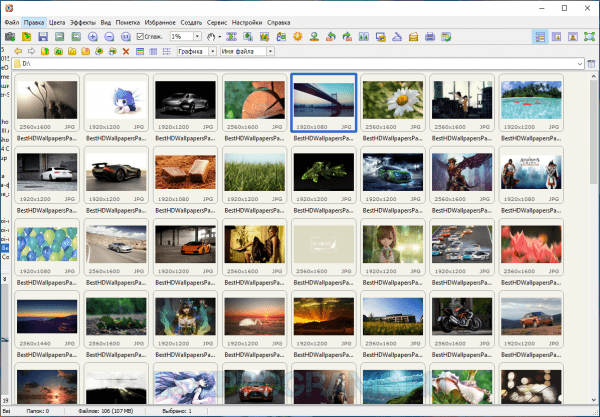
ФастСтон Имэдж Вивер работает со сканерами и принтерами, поддерживает метаданные EXIF, отправляет готовую работу по почте и имеет большой арсенал настроек для управления картинкой.
Многофункциональный, компактный и бесплатный просмотрщик множества аудио-, видео- и графических форматов. Имеет полноэкранный и слайд-шоу режимы, редактирует контент, выводит данные о картинке, создает веб-страницы, захватывает изображение для создания скрина, а также имеет автонастройки гаммы, контраста, теней, насыщенности цвета и других параметров.
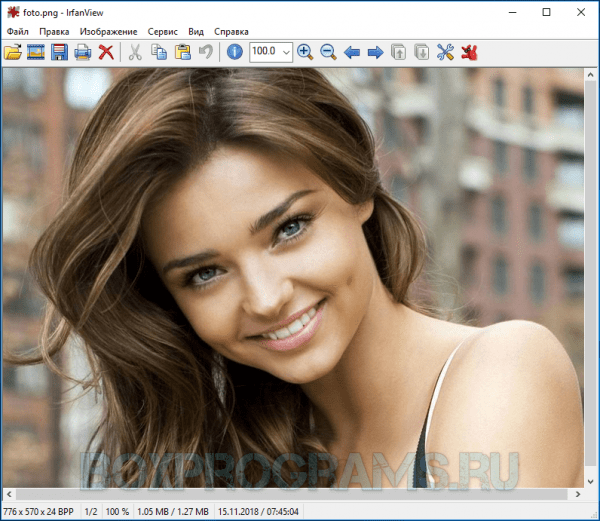
Также доступен предпросмотр, смена размера изображения, выделение участка картинки, вырезание, копирование и вставка. Для корректной и расширенной работы софта рекомендуется инсталляция дополнительных модулей и плагинов.

Разработчики позиционируют свой продукт как мощнейший профессиональный редактор и просмотрщик изображений. Программа оправдывает это заявление многофункциональностью, высокой скоростью работы и впечатляющим инструментарием. На выбор пользователя доступно множество уникальных инструментов, спецэффектов и фильтров, настроек изображения и параметров улучшения.

Мастер работает с пейзажами, сохраняет исходники, проводит специализированную редактуру, быстро улучшает качество снимка, импортирует материал, кадрирует, ретуширует, детализирует неудачные кадры, создает фото на документы, фотокниги и фотоальбомы. Доступно только 5 дней бесплатного использования.

Этот фотоменеджер поможет организовать, отсортировать, обработать, распечатать, передать или записать графические файлы. Работает с большинством форматов графики и мультимедиа, конвертирует материал, создает анимационные и презентационные работы, записывает контент на CD-, DVD-носители, проводит пакетную обработку и работает с внешними устройствами.
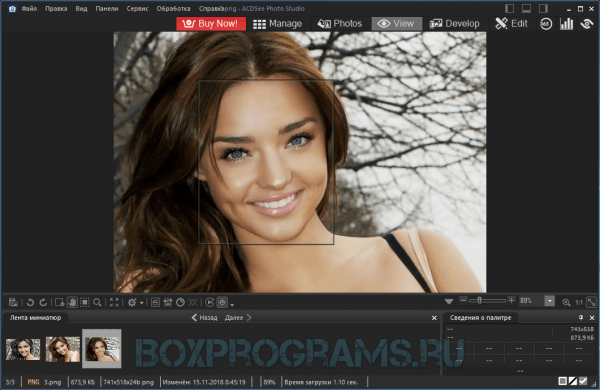
Доступен просмотр заархивированного ZIP и LHA изображения, работа с RAW-форматом, поддержка мобильных, цифровых камер, сканеров, принтеров и других периферийных устройств. Пробный период работает 30 дней.
Качественная утилита для просмотра и редактуры цифровых фотоснимков большим набором полезных функций и инструментов. Пикаса имеет опции для отправки изображений по почте, создания коллажей, «заливке» работ в блог, автоиндексации материала на жестком диске, записи геоданных, печати, ретуши, кадрирования, выравнивания и других возможностей.

ПО интегрировано с некоторыми фотохостингами и гугловскими сервисами, создает резервные копии и сохраняет их в скрытую папку.
Кроссплатформенное приложение для просмотра большого количества графических форматов и их обработки с помощью инструментов встроенного редактора. ПО также создает веб-страницы, записывает материал на носители, проводит пакетную обработку, применяет разнообразные эффекты и показывает данные об изображении.
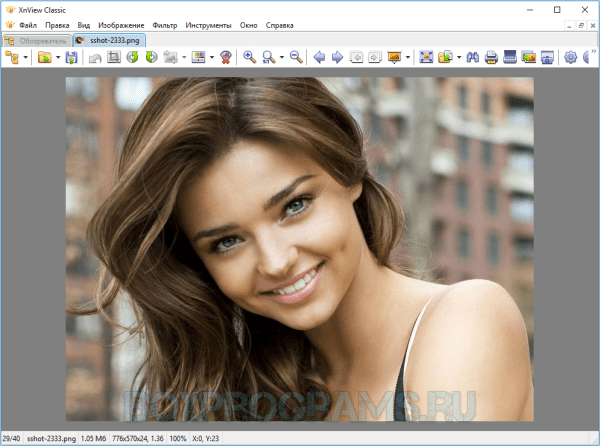
В функционале пользователь может настроить цветовую гамму, убрать «красные глаза», отобразить показ контента в слайд-шоу или в виде эскиза, записать работу на диск (при наличии NERO) и т.д.
Софт позволяет открывать и читать разные форматы, одновременно просматривать несколько документов, отправлять работу на печать, отыскивать текст в документе и многое другое. Доступен экспорт страниц документации в разные форматы, постраничный просмотр и с разворотами, исправление ошибок в плохо отсканированном файле, восстановление сессии, создание закладок и разные параметры экрана во время чтения.
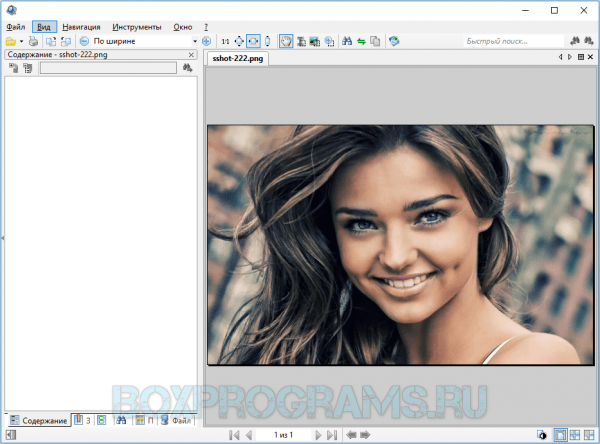
СТДУ Вивер также распечатывает защищенные от печати PDF-данные и имеет много настроек для корректуры яркости, гаммы и контраста.
Продукт заслуживает отдельного внимания, поскольку заинтересует пользователя функционалом для создания домашней и онлайн-фототеки имеющихся снимков. ПО обрабатывает снимки, применяет к ним фильтры и GPS-треки, публикует работы в социалки, репостит снимки и автоматически удаляет дубликаты контента.
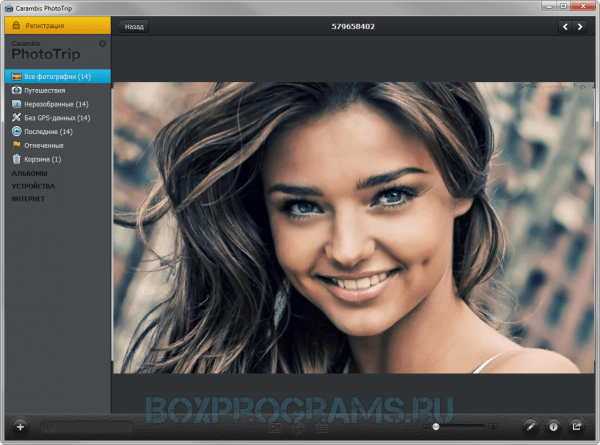
Из любого уголка мира можно внести фото в карту путешествий, создать альбомы или коллекции фотокарточек, отправить снимки по почте или найти картинку в умной поисковой системе. Карамбис Фототрип также сортирует снимки по датам, имеет современные эффекты для обработки и настройки для улучшения качества снимков. Пробная версия активна 30 дней.

Программа меняет размеры графических картинок и фотоснимков, конвертирует их в разные форматы, пакетно редактирует и добавляет эффекты. Лайт Имейдж Райзер работает с разными форматами, публикует материал в интернете или отправляет по почте, проводит компрессию, накладывает водяные знаки, импортирует файлы с карты памяти и экспортирует картинки.
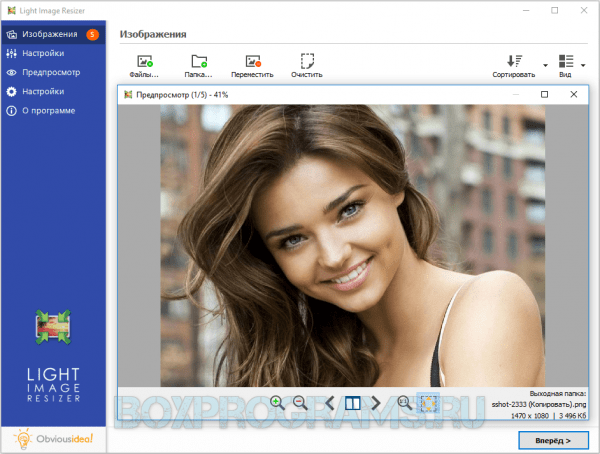
Юзер может корректировать размер изображения, конвертировать, редактировать, менять разрешение и коэффициент сжатия, добавлять эффекты и настраивать шаблоны для переименования контента.
Является качественной утилитой для просмотра и редактирования цифровых снимков и изображений практически всех форматов. В полезных функциях можно создавать шаблоны календарей и открыток, проводить пакетную редактуру, публиковать работы в Сеть, удалять красные глаза, автоматически сортировать снимки и повышать качество фотокарточек.
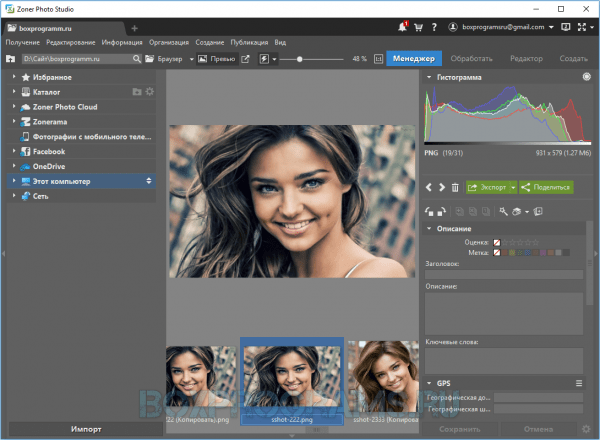
Зонер имеет опцию манипуляции цветом, создает 3D-снимки, правит цвет/контраст/резкость, имеет множество интересных спецэффектов и фильтров, предоставляет данные о фотоснимках, применяет к объекту текст, выравнивает горизонт и многое другое. Недостатком является 30-дневный срок работы ознакомительной версии.
Представляет собой качественный и удобный менеджер фотографий и мультимедиа с большим набором инструментария для записи дисков. Каталогизирует мультимедийный контент, воспроизводит, находит, передает файлы, записывает на дисковые носители и имеет магазин для покупки лицензионного материала.
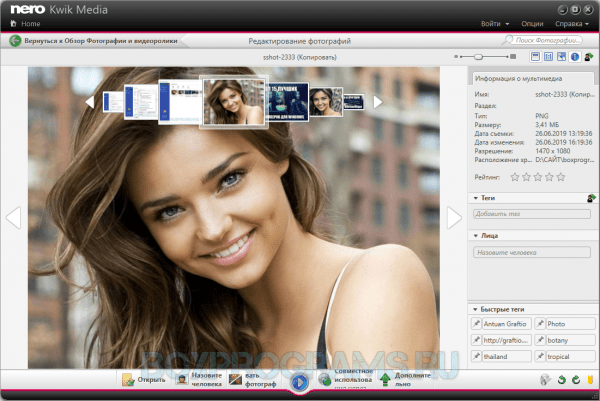
Также дополнительно можно создавать слайд-шоу и презентации, удалять фрагменты на снимках, улучшать качество фотографий, создавать выборку контента с помощью алгоритма распознавания лица, упорядочивать материал, создавать аудиодиски из MP3 и еще много полезных возможностей.

Приложение поможет создать фотоальбомы из снимков и организовать удобное управление фотоархивами. Основу работы сервиса составляют готовые алгоритмы, проводящие автоматическую каталогизацию любых фотографий, и полезные инструменты управления любым материалом.

В функционале доступна проф редактура контента, смена фонов, вырезание лишних элементов, смена фокуса, добавление надписей, геопозиций и водяных знаков. Пользователь может удалить дубликат, улучшить качество изображения, пакетно обработать, найти схожие фото, импортировать или экспортировать объекты в популярных форматах, а также провести тонкую настройку параметров изображения.
Продукт удобно отображает рисунки и фотографии в режиме слайд-шоу, фильтрует некачественный материал и имеет множество настроек персонализации. Являясь качественной заменой стандартным скринсейверам, софт отображает слайды из ваших фотокарточек в удобном режиме и порядке, с заданной цикличностью и из разных директорий.
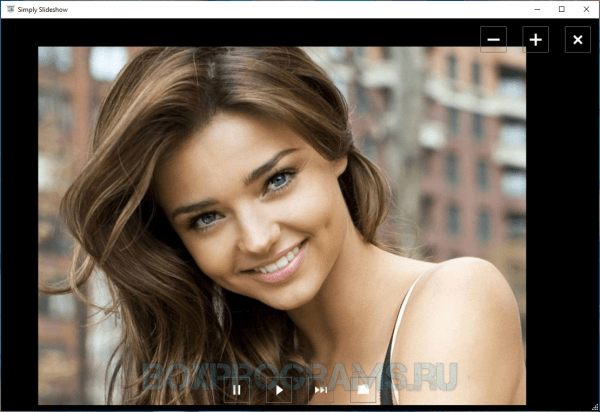
Может работать в полноэкранном режиме, выводить изображения поверх активных окон другого ПО, масштабировать картинку и возвращаться к исходным настройкам. Корректная работа плеера слайдов напрямую зависит от наличия Net Framework 4.5.1 на компьютере.
Компактный и удобный просмотрщик изображений с функциями для тонкой редактуры материала. Софт работает со всеми современными форматами, имеет интегрированный редактор, опцию слайд-шоу, встроенный проводник объектов и настройки подключения плагинов.
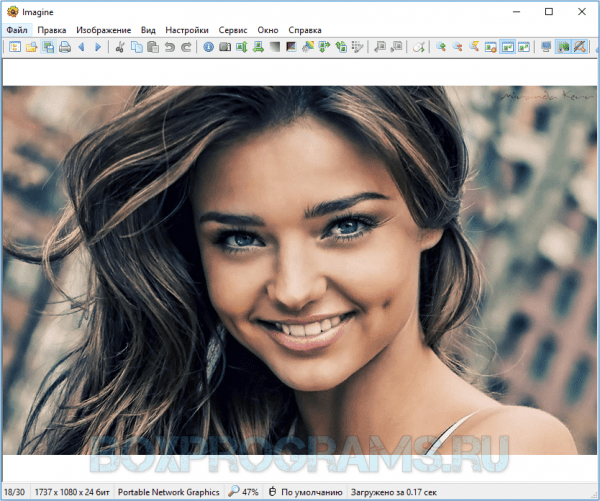
Также пользователь может извлекать фреймы из гифок, создавать скриншоты, работать с архивами и делиться на популярных ресурсах готовой работой.
Является универсальным средством просмотра графических, текстовых, веб и мультимедийных файлов. Читает большое количество форматов, отображает контент в разных режимах, определяет параметры печати, изменяет масштаб картинки и имеет прокрутку.
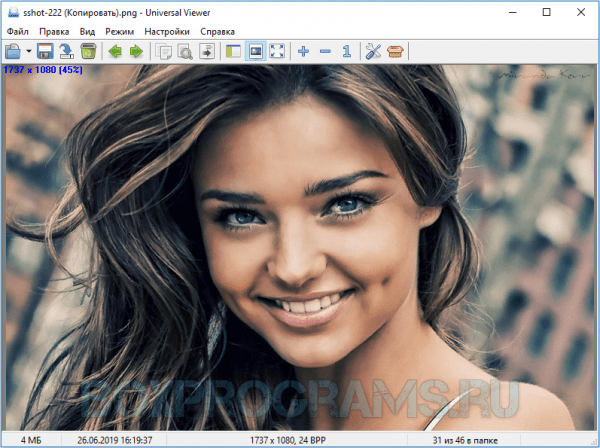
Доступно добавление проги в контекстное меню операционки, настройка визуального отображения ПО, отыскивание слов по тексту, применение горячих клавиш, настройка плагинов и работа с отдельной панелью навигации.
Данный материал является частной записью члена сообщества Club.CNews.
Редакция CNews не несет ответственности за его содержание.
Конвертировать JPG в JPEG онлайн — Convertio
- Video Converter
- MP3 Cutter
- Slideshow Maker
- Add Subtitles to Video
- Flip Video
- Cut Video
- Crop Video
- Resize Video
- Compress Video
- Adjust Video
- Rotate Video
- Filter Video
- Video Maker
- Ещё
- Регистрация
- Вход
- Мои Файлы
Вход Отмена
Как я организовал хранение фотографий / Хабр
Привет Хабр! Каждый из нас хранит какую-нибудь информацию, некоторые для этого используют секретики и лайфхаки. Лично я люблю понажимать кнопку фоторужья и сегодня хотел бы поделиться своим опытом хранения информации, к которому я шёл-шёл и пришёл.Сразу предупрежу: под катом нет «серебряной пули», которая умножит на 0 проблему хаоса в файлах на ваших устройствах. И даже ни строчки про нейросети, распознавание чего-либо кем-либо и прочие нанотехнологии. Под катом — немного текста и дубовая табличка, которую ещё и заполнять придётся вручную =) Но которая работает.
Интро
Прежде чем понять, какую проблемы я хотел решить, давайте я вкратце расскажу про неё =) Я не считаю себя прям фотографом-фотографом, но всё же:
- Имею фоторужьё и фоткаю в RAW (каждая фотка весит в среднем 20-25 МБ)
- У меня встал вопрос хранения и структуризации фотографий (а точнее их исходников)
Теперь чуть более подробней.
Я использую 1-2 карты памяти по 64 ГБ (не те, что на фото ниже, хотя я знаю, что они уже попали в поле зрения)) — покупать более объёмные карты (128-256) меня поддушивает жаба. Даже не столько жаба, сколько отношение к карте как к некому расходнику, с которым в любой момент может случиться фиаско: карты я терял, гнул, а один раз её тупо спёрли прямо из фотика. Да и «все яйца в одной корзине» — не самый дальновидный подход.
Вот что бывает, когда забыл вытащить карту из ноутбука, положил его на пассажирское сиденье и резко затормозил. И на эти грабли — два раза.
64 ГБ это где-то 2000-2500 фотографий в равах. В моём случае это 4-6 фотосетов мероприятий или около 10 «гаджетных». Посмотрите мои предыдущие публикации и увидите, зачем столько много. Кто-то скажет «зачем так мучать кнопку спуска» и будет прав, но я выше написал, что я немного нуб. Более того, имею пагубную привычку делать по два кадра — если первый получится смазанным, то, возможно, второй придёт на помощь. У меня это на уровне инстинкта и пока ничего не могу с этим поделать. Это же ответ на вопрос «зачем я фоткаю в равы» — да банально чтобы исправлять потом свои же косяки, всякие там пересветы-недосветы и прочие геометрии.
Проблема
За долгое время я так и не смог найти программу, которая помогла бы мне в полной мере покрыть мои потребности в хранении данных. Есть каталогизаторы, есть удобная работа с мета-тегами, с распознаванием лиц и нанесением фото на карту — целый вагон крутых фич, но… раскиданных по разным приложениям. Перечислю несколько подводных камней, о которые спотыкались почти все приложения.
Проблема номер 1: вот лежит на столе карта памяти — что на ней? Никогда не знаешь. Конечно, можно поскроллить 2000 фоток на фотоаппарате, вставить в ноут или вести заметки в смартфоне, но «общей картины» это не даст. И не ответит на вопрос «а сделал ли я уже бэкап этих данных или их можно удалить безвозвратно?», если, например, срочно надо освободить место? Ведь свободных 64 ГБ может не оказаться под рукой.
Проблема номер 2: никогда не знаешь, в каком состоянии фотографии. Отсортированы? Обработаны? Можно удалять или сперва скинуть на комп? Вам же знакомы эти бесконечные папки «From SD», «SD64 LAST», «!UNSORTED», «2018 ALL», «iPhone_before_update» и прочее? =) На ноуте, на карте памяти, на внешнем диске, с кучей повторов? И это гнетущее ощущение, «надо бы порядочек во всём этом навести — вот будут свободные выходные…». А свободных выходных всё нет и нет.
Проблема 3: а как вообще быстро найти нужные фоточки? Например, недавно мне понадобилось делать коллаж из всех «первых сентябрей» за несколько лет. Хранить на ноуте? Не влезет. Шерстить по разным дискам? Ну, как вариант. Но неудобно же?..
Я буду крайне благодарен, если вы мне подскажете более функциональный и гибкий вариант, чем тот, который я методом проб и ошибок придумал для себя (ниже). Повторюсь, что речь не про просмотрщик/сортировщик фоток, а именно про удобство/наглядность/информативность.
Решение
Я решил использовать такой крутой инструмент, как таблицы в GoogleDocs =) Он бесплатный, кроссплатформенный и тэдэ — думаю, в представлении не нуждается. Перед составлением каркаса таблички, я постарался понять, какие поля мне нужны. Их можно придумать хоть сотню, но надо сделать так, чтобы ими было удобно пользоваться и не надоедало каждый раз заполнять. Ну и постараться учесть дальнейшее масштабирование: чтобы табличкой было удобно пользоваться через год-два-три.
Свои думы я остановил на следующем наборе полей:
- Категория. Я проанализировал то, что фотографирую и разбил это на категории. Получилось так:
Cars — автомобили
Events — мероприятия
Gadgets — гаджеты
Girls — ну вы поняли
Home — что-то домашнее, семейное
Life — любая движуха, не попадающая в категории выше
— =)
Travel — путешествия
Все фотосеты будут раскладываться по этим разделам. Если вы прям много-много фотографируете, то каждый раздел удобней держать на отдельном листе (внизу таблицы).
Важно: постарайтесь избежать создания категории «Other» (Разное), так как именно в ней зародится хаос, который схлопнет вселенную. Максимум — «!Temp», в которую вы будете сливать файлы для дальнейшей сортировки по другим категориям. - Название. Внутри категории у каждого фотосета есть название — надо давать такие имена, которые будет легко вспомнить или найти. Здесь удобны 2 варианта: по алфавиту или в хронологическом порядке. Я чередую оба варианта: в гаджетах удобней использовать названия устройств, в мероприятиях — маску типа «2018-03-08 — 8 марта». Если что, всегда есть CMD+F.
- Где сейчас. В этом столбце я указываю, где сейчас хранятся фотографии — на карте памяти фотика, на ноуте, на внешнем диске или в облаке. Если местоположение данных меняется, табличка обновляется. Важно указать информацию о фотосете сразу, иначе потом забудется.
- Штук до сортировки. Не всегда получается (а точнее, вообще никогда не получается) взять сразу и отсортировать гигабайты RAW-ов, обычно их просто скидываешь с карты памяти. И тут важно понимать, сколько фотографий в фотосете — чтобы примерно прикидывать, сколько времени уйдёт на сортировку и обработку.
Лайфхак: полезным будет знать среднюю скорость сортировки и обработки фотографий, если вы этим вообще заморачиваетесь. Просто ставите таймер на 5-10 минут и потом смотрите, сколько успели облагородить. У меня в среднем уходит по 2-5 минут на фотографию (при условии, что я хорошо знаю хоткеи в фотошопе). Далее см. п. 8.
- Сортировка и обработка. Просто два столбца, ячейки которых закрашиваются либо зелёным (= «Сделано»), либо красным (= «Не сделано») цветом. Можно добавить, например, синий — если обработка не требуется. Подобная цветовая легенда наглядно покажет, что и в каком состоянии находится. Опционально в неё можно выводить циферки — скорость работы, умноженную на количество фото после сортировки (см. п. 11).
Под сортировкой я имею в виду отбор лучших кадров (удаление повторов и брака) для дальнейшей обработки, а под самой обработкой — их путь от рава до джипега (который не стыдно показать другим). В дальнейшем внутри каждой папки будут лежать именно обработанные джипеги, а в подпапке «Originals» — равы и *.xmp-шки от них.
- Копия в облаке. Обычно нет смысла заливать неотсортированный пласт фоток в облако, это пустая трата времени и места. Туда есть смысл бэкапить уже отсортированные фотографии. А лучше — уже обработанные. Если я заливаю файлы в облако, то делаю кликабельную ссылку на папку — чтобы в нужное место я мог в один клик перейти из таблички, а не лазить по онлайн-файлменеджеру (которые, как правило, тормозят).
- Копия на диске. Облака принято считать надёжными, но что-то внутри подсказывает, что лучше иметь бэкап ещё и локально (хотя бы для особо важных данных). Ну либо если речь идёт о каких-то «чувствительных» данных, которые не хотелось бы загружать в инет.
- Количество, размер. Количество фотографий после сортировки, а также размер занимаемого ими места. Необязательный столбец, но сейчас попробую объяснить, зачем я его сделал.
Если я вижу некий фотосет с зелёной ячейкой «Сортировка» и красной «Обработка» — это значит, что мне просто нужно некоторое количество свободного времени для довольно тупой и однообразной механической работы. Зная количество и размер фоток, я могу запланировать это занятие. Например, в следующие выходные мне предстоит сгонять на «сапсане» из Москвы в Питер и обратно, то есть я знаю, что у меня будет ноут и 8 часов без стабильного интернета (= отличные условия для обработки фотографий). Примерно прикидываем, сколько фотографий успеем обработать за это время и заливаем нужные фотосеты на ноут. Тут-то и пригодится знание хотя бы примерной скорости обработки 1 фото. У меня на фото уходит от 2 до 5 минут, 8 часов это 480 минут, а значит вряд ли есть смысл копировать на ноут более 300 фотографий (что составляет примерно от 6 до 9 ГБ). У меня в макбуке диск на 256 ГБ, порой приходится «играть в пятнашки», но с табличкой суммарный размер фотосетов никогда не становится для меня сюрпризом.
А дальше просто нужно приехать пораньше на вокзал, чтобы успеть занять столик в вагоне-ресторане =) - Дата съёмки. Важный параметр, который тесно связан со следующим столбцом.
- На телефоне. Часто бывает так, что помимо фоторужья приходится параллельно снимать что-то на телефон. Например, если вы фоткаете динамичную сцену (гонки), а знакомого просите снять видео. Или если делаете ремонт и у вас грязные руки — доставать фотик не хочется, а снять на телефон — в самый раз. Как результат — прямо сейчас на 128-гиговом айфоне у меня 25000 фотографий. Да, там много буллшита, но и нужного хватает.
Чтобы важные телефонные фотки не жили отдельной жизнью, их будет правильней добавить в папку тематического фотосета. И вот как раз по дате искать нужное быстрее всего (хотя геометки тут тоже очень помогают). Если есть пометка «Да» в телефоне — значит мне надо отдельно скинуть фотки с телефона. Если «Нет» — значит или их не было, или они уже скинуты.
- Брак. Вряд ли вам пригодится этот столбец, но для себя я пока решил его оставить. Он отображает, какой процент брака с фотосета я удаляю — в среднем это 50%, то есть, как я и говорил, моя проблема в том, что я делаю дублирующие кадры. Я в целом не вижу в этом ничего плохого, shutter count мне не жалко =) но всё же для меня это некий раздражитель, который я вижу каждый раз при заходе в табличку и каждый раз я думаю «поучииииись фоткать, прокачаааай знания и умения». Однажды психану и займусь!
- Драфт и пост. В случае, если мне надо что-то написать про фотографируемый объект (например, обзор девайса, коих в моём профиле было немало), то сначала я создаю черновик в гуглдокс, ссылку на который привязываю к слову «Тут». Зелёный цвет — черновик закончен, жёлтый — в процессе, красный — ещё не брался. То же самое с постами — добавление ссылки на пост позволяет в один клик перейти в нужный пост, без всяких там гуглений.
Сразу видно, в каком состоянии все публикации, каков размер «технического долга».
Кликабельно:
Собственно, такая табличка у меня вышла =) Довольно массивная, но я её делал под себя. Если вам понравился мой ход мыслей, то берите и адаптируйте под свои потребности, добавяйте-убирайте.
Опционально можно суммировать вес всех фотосетов, и отсчитывать % занимаемого места на носителе известной ёмкости (этакий прогресс-бар).
Кстати о носителях.
Сначала я хранил файлы только на ноуте, но место быстро кончилось. Купил внешний дисочек на 2.5″ — тот относительно скоро сдох по моей вине, так как я его постоянно таскал с собой в рюкзаке и однажды не уберёг.
Решил попробовать Я.Диск, купил 1ТБ — в целом вроде удобно, но в то же время много неудобно: скорость загрузки и скачивания, стоимость, конфиденциальность (вдруг какая-нибудь бета-версия нового алгоритма посчитает мои фотки недопустимыми и почикает весь аккаунт?) и много чего ещё.
Поэтому в итоге я остановился на версии симбиоза: взял два стационарных диска и оставил активной подписку в Я.Диске в качестве транзитного пункта и запасного колеса. В облако улетают те «нечувствительные» данные, которые потенциально могут понадобиться в самом обозримом будущем — например, фотографии девайса, о котором предстоит написать, или фотографии с детских мероприятий, которые предстоит пошарить с другими родителями (наличие зеркалки автоматически обрекает вас на эту функцию в детском саду и школе). На дисках — всё то, чему не место в облаке.
В качестве стационарных накопителей в начале года взял два 3.5″ Seagate Ironwolf — серия дисочков специально для NAS-ов. В этой линейке есть модели от 1 до 14 ТБ — на 1 и 2 ТБ несерьёзно, на 6 и более — дороговато. Остановился на модели по 4 ТБ — сперва думал сделать из них JBOD на 8 ТБ, но потом посчитал и понял, что я пока ещё столько не нафоткал =) И в итоге склейл в рейд 1 — чтобы уж наверняка не кусать локти. Диски с 5900 оборотами, поэтому мало шума, особо не греются, со скоростью всё более чем ок (хотя точный замер даже не делал).
1ТБ на Я.Диске стоит 2000 ₽ в год, то есть 4 ТБ обойдутся в ежегодные 8К (лайфхак: если иметь подписку Я.Плюс за 1500 в год, на Я.Диск будет скидка 30%), из плюсов — добавить местечка можно в пару кликов. Seagate Ironwolf на 4 ТБ стоят по 7К за штуку (мне удалось урвать по 6), но зато ты их купил один раз, поставил и забыл — они могут автономно шуршать где-нибудь в шкафу и не просить денег с интервалом в год.
Ради интереса глянул тарифы в Облако@mail.ru — 1 ТБ стоит от 699 ₽ в месяц! ) То есть 8400 в год. 4 ТБ — от 2690 ₽ в месяц (32К в год).
Мне 4 ТБ для фотографий пока хватает с головой, но если вы занимаетесь монтажом видео, то будет мало. В общем, считайте сами под свои задачи =)
Важный момент, который следует учесть в расчётах. Недавно я общался с двумя свадебными фотографами — они сказали, что стараются отправить фото клиенту в течение месяца (это уже с ретушью). Потом ещё пару месяцев хранят фотки, а дальше безжалостно удаляют их, оставляя с каждого фотосета лишь пару фотографий для портфолио (и исходники для них на случай, если придётся кому-то что-то доказывать, у обоих такое бывало). Сначала я задумался о таком подходе: «Хм, а может ну его нафиг?! Ведь правда, зачем хранить все эти фотографии чужих свадеб и гаджетов, если ты никогда не будешь их смотреть?». Ждать магического «а вдруг пригодятся»? Если за последний год у вас не было такого пригождения, то поверьте, не пригодится. Но потом я подумал, что всё же есть разница между своим и чужим — да, семейные фотки и видео тоже не будешь смотреть сейчас, но будет очень приятно посмотреть через 5-10-15 лет. И вот тут-то понимаешь, что свободным местом лучше запастись.
Браузерный лайфхак
Я пользуюсь Хромом и в нём есть удобная панель закладок (CMD+Shift+B). Создаём закладку таблицы с файлами, переименовываем её — присваиваем имя:
(уф, Хабр не поддерживает emoji, пришлось вставить картинкой). Если закладок много, можно сделать с разделителем, мне нравится этот — «⬝». С ним получается вот такая красота:
The end
Этой табличкой я пользуюсь уже около полугода и мне в целом всё в ней нравится, я уже привык её заполнять, пока файлики копируются. Поэтому предлагаю не тратить время на то, чтобы пытаться меня переубедить =) Но в то же время я понимаю, что она из каменного века и в ней, возможно (да не возможно, а точно!) много есть чего улучшить или автоматизировать (для чего нужно больше знаний и времени). Коллективный разум, давай вместе подумаем, как можно это всё улучшить/переделать/оптимизировать, добившись более крутых результатов при минимуме усилий? Любые предложения приветствуются.
Ну или может быть у вас есть свои секреты разносолов хранения файлов — делитесь.
Надеюсь, был полезен =) Успехов!
| Стандартные форматы цифровых фотографий Цифровой формат, в котором хранится изображение, очень важен для качества. Существует множество форматов цифровых изображений, но три наиболее распространенных из них — это формат JPEG с потерями, TIF, формат без потерь и RAW — формат без потерь в камере. Потеря означает, что данные изображения теряются при сжатии изображения, в то время как формат без потерь сохраняет все исходные данные, даже когда сжат. JPEG (JPG, JPE) означает Объединенную группу экспертов по фотографии и представляет собой стандарт, разработанный в 1980-х годах для обработки цветных цифровых изображений. Он лучше всего работает с фотографическими изображениями (в отличие от изображений текста), потому что он основан на смешении цветов. Это формат с потерями, он уменьшает размер файла изображения, смешивая «лишние» пиксели изображения. По мере сжатия изображения появляется размытие вокруг краев объектов на фотографии. Большинство камер будут показывать настройки качества изображения JPEG, например, низкое (высокое сжатие), хорошее (умеренное сжатие) и сверхтонкое (низкое сжатие).Это не следует путать с размером изображения, это две разные вещи (камеры обычно показывают размер изображения как маленький, средний и большой, которые связаны с размерами изображения в пикселях). В компьютерных программах для редактирования фотографий JPEG-сжатие обычно выражается в процентах, где 100% — нет сжатия, а 0% — максимальное сжатие (представьте, что качество 100% против качества 0%). Обычно видимые искажения начинают появляться на 50%. Adobe Photoshop использует скользящую шкалу от 0 до 12 * (на самом деле от 0% до 100%). После сжатия в формате JPEG изображение не может быть распаковано (вы не можете восстановить исходное качество).Вот почему исходная фотография (ваш цифровой негатив) должна быть сделана с минимальным сжатием.
Проблема с использованием файла JPEG в качестве оригинала для редактирования заключается в том, что каждый раз, когда вы выполняете «сохранить как» с JPEG после редактирования, оно еще больше ухудшается, даже если сжатие JPEG установлено на самое высокое качество.Ухудшение не является серьезным, но те, кто желает поддерживать наилучшее качество своих изображений, сначала «сохраняют как» свое изображение в формате без потерь, таком как TIF, а затем выполняют все свои редактирования в этом формате. Окончательное изображение можно сохранить в формате JPEG высокого качества. Обратите внимание, что вы можете скопировать файл JPEG, используя функцию копирования вашего компьютера, несколько раз без потери качества (как и все цифровые файлы) — это всего лишь повторное сохранение JPEG из любой программы для редактирования фотографий после редактирования (или даже обрезки) это добавит к ухудшению изображения. Плюсы: небольшой размер изображения, очень хорошее фотографическое воспроизведение, лучший формат для отправки по электронной почте или публикации в Интернете, совместимый практически с любым редактором изображений и средством просмотра. Поддерживает метаданные IPTC / XMP (с определенным программным обеспечением — см. Маркировка фотографий). Удобный инструмент для определения коэффициента сжатия JPEG — это небольшая бесплатная программа под названием JpgQ.Взгляните на Оценщик качества JPEG (перейдите по ссылке на этой странице в JpgQ — Оценщик качества JPEG). JPEG2000 (JP2, JPF, JPX) — это более новая (представленная в 2000 году) версия JPEG, которая включает настройку без потерь. Он сжимает по технологии «вейвлет», а не по блочной технологии, и при 0-сжатии это формат «без потерь». Он сжимает на 25-35% лучше, чем стандартный JPEG с более высоким качеством изображения. Вероятно, пройдет несколько лет, прежде чем мы увидим полномасштабную реализацию этого стандарта, поскольку он намного сложнее, чем JPEG, и, следовательно, его труднее реализовать в программном обеспечении для обработки фотографий (поэтому не все программное обеспечение полностью поддерживает его и / или правильно его реализует). Он (как JP2) является одним из рекомендуемых стандартов цифрового сохранения Библиотеки Конгресса США (после TIF, который является их основной рекомендацией). Плюсы: небольшой размер изображения, очень хорошее фотографическое воспроизведение, настройка без потерь. Поддерживает метаданные IPTC / XMP (с определенным программным обеспечением — см. Маркировка фотографий). JPEG XR (JXR) — это еще одна более новая (выпущенная в 2009 году) версия JPEG, которая включает настройку без потерь.Он был разработан Microsoft, а XR расшифровывается как Extended Range. Он поддерживает большую глубину цвета, чем обычный JPEG, и другие функции, такие как мозаика. Плюсы: небольшой размер изображения, очень хорошее фотографическое воспроизведение, настройка без потерь. Поддерживает метаданные IPTC / XMP. TIF / TIFF — это формат изображения без потерь (если вы не используете сжатие JPEG в формате TIF), то есть пиксели в изображении не изменяются.TIFF обозначает формат файла изображения тега. Это обычно приводит к очень большим размерам изображения (с точки зрения размера компьютерного файла). TIF имеет возможность сжатия, используя либо LZW, либо ZIP, оба метода сжатия без потерь. Использование LZW или ZIP уменьшит изображение TIF без потери данных. Обратите внимание, что некоторые программы также предоставляют опцию сжатия JPEG — если она используется, это приведет к потере данных (поэтому не используйте эту опцию). Даже сжатые файлы TIF имеют очень большой размер и намного больше компьютерного размера, чем их эквиваленты в формате JPEG.TIF является фаворитом графических дизайнеров, так как он был ранним стандартом для Mac, это формат без потерь и может содержать больше информации о фотографии, чем изображение JPEG. TIF — основной рекомендуемый формат для сохранения в цифровом виде Библиотекой Конгресса США. Плюсы: формат «без потерь» — вся информация об изображении сохраняется. Поддерживает метаданные IPTC / XMP (с определенным программным обеспечением — см. Маркировка фотографий). RAW — это формат изображения без потерь, предлагаемый некоторыми цифровыми камерами. Изображение JPEG, создаваемое камерой, представляет собой изображение, обработанное программным обеспечением камеры, в котором такие переменные, как резкость, контрастность, насыщенность и баланс белого, применяются к цифровому изображению на основе настроек камеры. RAW, с другой стороны, является прямым необработанным изображением, видимым датчиком камеры. Это позволяет после обработки изображения использовать любой из параметров камеры (т.е.е. резкость, контрастность и т. д.). Этот формат обычно предпочитают профессиональные фотографы за их «негативы» (оригиналы), поскольку он обеспечивает максимальную гибкость постобработки. Недостатком RAW является то, что формат в настоящее время является собственностью производителя камеры, и поэтому он не является хорошим долгосрочным архивным стандартом (вы должны преобразовать ваши RAW в TIF для архивного хранения). Проводится работа по стандартизации формата RAW, но вряд ли будет установлен стандарт с появлением новых функций (т.е.е. добавление в цифровые камеры баланса белого, фокусировки и брекетинга HDR) в конечном итоге становится частью их данных RAW, и это постоянно меняется с появлением новых инноваций. Плюсы: формат «без потерь» — позволяет выполнять полную пост-обработку всех переменных в камере (баланса белого, насыщенности, резкости и т. Д.). PDF — PDF (формат переносимого документа) не относится к типу файлов изображений, хотя изображения можно сохранять в формате PDF.Здесь следует помнить, что PDF-файлы могут использовать различные типы хранилищ изображений в PDF-файле, включая JPEG с потерями. Поэтому вы должны быть очень осторожны с тем, как создать PDF-файл, содержащий желаемое изображение. Создатель PDF, который вы используете, будет иметь настройки по умолчанию, включая тип хранения изображений в PDF и разрешение, при котором изображение сохраняется. По умолчанию обычно устанавливается баланс между размером файла и качеством документа. Самое большое, что влияет на размер файла PDF — это изображения в PDF.Текст (чистые шрифты) занимает очень мало места, именно изображения увеличивают размер файла PDF. Итак, будьте в курсе этого. Я не рекомендую PDF как основной тип хранения изображений (JPEG и TIF были бы первыми вариантами выбора). Плюсы: открытый формат , поддерживаемый широким спектром программного обеспечения. Может включать в себя текст и изображения, что очень хорошо для отчетов и тому подобное.
Надеемся, что эта статья дала вам лучшее представление о том, какие на самом деле распространены типы цифровых фотографий. Вы увидите десятки других типов файлов в любой данной фото-программе (например, GIF, PNG, BMP, PSD и т. Д.) — они обычно используются для определенных графических целей (анимация, прозрачность, текст, наслоение) и обычно не используются для цифровых фотографии (за исключением использования закрытого формата программного обеспечения для фотографий, такого как Adobe Photoshop PSD, для сохранения редактируемых слоев в формате без потерь). Общее правило — снимать изображения с максимальными настройками, которые позволяет ваша камера (самый большой размер изображения в пикселях, минимальное сжатие — обычно большое / сверхтонкое). Пуристы будут использовать RAW, если он доступен, но для большинства людей использование большого / сверхтонкого (или эквивалентного) параметра JPEG в своей цифровой камере вполне подойдет. Размер файла цифрового изображения Из обсуждения на странице «Что такое цифровая фотография» мы знаем, что «размер» цифрового изображения — это его общее количество пикселей, выраженное в мегапикселях.Это отличается от размера файла, который является количеством байтов, используемых для хранения изображения. Даже при одинаковом цифровом размере изображения (то есть 3 Мп) размер файла будет различаться в зависимости от типа файла, используемого для хранения изображения, количества цвета в изображении и используемого цветового режима. В качестве примера этого изменения в пределах одного и того же размера цифрового изображения диапазон размера файлов JPEG, снятых моей текущей камерой (хранится с качеством около 96% / Adobe 11), при 18 Мп, варьируется от 4 МБ до 11 МБ — вариант a результат цвета и яркости на каждой фотографии.Исключение составляет несжатый TIF, который всегда будет иметь одинаковый размер файла для цифровой фотографии с определенным разрешением Mp и цветным режимом. В приведенной ниже таблице показаны примеры 3-мегапиксельного изображения и 15-мегапиксельного изображения (похожие сцены), сохраненных с использованием различных форматов файлов.
Если бы те же самые фотографии были передискретизированы до 800 x 600 и сохранены в формате 50% JPEG, они бы имели размер около 100 КБ (0,1 МБ) (идеально для электронной почты). Смотрите страницу Изменение размера фотографии. Принтеры (аппарат) используют другую цветовую схему CMYK (вместо RGB) — подробности см. На странице цветовых режимов.Они позволяют увеличить размер файла и абсолютно не нужны для любого фотографического использования. При печати программное обеспечение принтера намного лучше справится с преобразованием из RGB в версию CMYK, поэтому вы всегда можете использовать цветовое пространство RGB (обычно лучше использовать sRGB — это то, что используют компьютеры и камеры — некоторые профессионалы будут использовать Adobe RGB). для немного более широкого цветового пространства). Суть в том, что для большинства людей не нужно портить цветовое пространство, оставьте его как установлено камерой. Почему Adobe использует шкалу от 1 до 12 для качества JPEG? Мне задавали этот вопрос несколько раз и, честно говоря, я не знаю — я могу только строить догадки.Разработчики программного обеспечения могут свободно внедрять «стандарт» любым удобным для них способом (никто не заставляет их придерживаться какого-либо конкретного соглашения, хотя это и отвечает их наилучшим интересам). JPEG был разработан с «фактором качества», который варьировался от 0 до 100, где 0 — худшее, а 100 — лучшее. Это не линейная шкала (качество 80 не в два раза лучше, чем качество 40), и это не совсем сжатие, как обычно думают о программном сжатии (например, ZIP, LZW или другие формы неразрушающего сжатия). Изначально Adobe использовала шкалу от 1 до 10, но на самом деле 10 не было качеством JPEG 100, оно было ближе к качеству JPEG 94. Почему бы не использовать стандарт JPEG от 0 до 100? Я не могу читать мысли разработчиков программного обеспечения Adobe, возможно, они думали, что с 1 по 10 будет легче. Почему 10 не стало равным JPEG 100? Это было явно ошибкой, но, вероятно, пошла мысль, что с нелинейным масштабом JPEG, где 94 не сильно отличается от 100 с точки зрения качества изображения, это было все, что нужно большинству людей (причина, по которой большинство производителей камер используют качество 96, а не 100 для их JPEG лучшего качества).Причиной отказа от 100 является большой скачок в размере файла — размер увеличивается с небольшой отдачей в качестве — и это было в те дни, когда жесткие диски были очень маленькими по современным стандартам. В какой-то момент кто-то пожаловался, что Adobe 10 не является JPEG 100 и, должно быть, нажал на Adobe, чтобы включить опцию JPEG 100 (или, возможно, это были их внутренние разработчики программного обеспечения). Теперь выбор: изменить масштаб от 1 до 10, что будет означать, что более старые версии Photoshop не будут соответствовать более новым версиям, или изменить масштаб, чтобы расширить верхнюю часть (чтобы новый Adobe 10 оставался таким же, как старый Adobe 10). ).Таким образом, они сделали хороший выбор (учитывая их первоначальную ошибку), чтобы увеличить шкалу до 12, а не изменить шкалу от 1 до 10. В идеале они должны были бы обеспечить эквивалентную шкалу JPEG от 0 до 100 в дополнение к своей шкале от 1 до 12. Однако Photoshop (по крайней мере, в CS5) остается немного шизофреничным. При сохранении в JPEG он предоставляет только масштаб от 1 до 12. Однако в опции «Сохранить для Интернета и устройств» вы получаете коэффициент качества от 0 до 100 (а не от 1 до 12). Почему это остается загадкой (для меня). В реальных условиях использование Adobe 12 / JPEG 100 по сравнению с Adobe 11 / JPEG 96 или даже Adobe 10 / JPEG 94 практически невозможно. Вы можете посмотреть на приведенную выше таблицу, чтобы увидеть огромный скачок в размере файла, если вы идете в Adobe 12 / JPEG 100 из Adobe 10/94. |
Легко: просто используйте редактор изображений Img2Go! Так вы можете редактировать фотографии и изображения онлайн и совершенно бесплатно.
Сначала загрузите изображение с телефона или жесткого диска, URL-адреса или облачного хранилища. Это появится на холсте редактирования в следующем.
Вверху выберите, что вы хотите сделать со своим изображением.Добавьте текст, фигуры, фильтры или поверните, измените размер и обрежьте изображение. Не забудьте нажать «Применить» после этого.
Затем все, что вам нужно сделать, это нажать «Сохранить файл» и загрузить отредактированную фотографию. Вы даже можете выбрать формат для сохранения.
Вы можете вращать, обрезать, добавлять текст и фильтры, изменять размер, рисовать — но только файлы изображений. Таким образом, редактор фотографий будет работать со всеми распространенными растровыми и векторными изображениями, но не с другими файлами, такими как документы.
После редактирования вы также можете выбрать формат файла, в котором хотите сохранить изображение. Например, после использования функции «Углы», вы можете сохранить как PNG, чтобы сохранить прозрачность. Доступны следующие форматы:
Форматы изображений:BMP, EPS, GIF, HDR / EXR, ICO, JPG, PNG, SVG, TGA, TIFF, WBMP, WebP
Итак, что вы можете сделать с этим онлайн-редактором изображений?
Преобразования:Изменение размера изображений, обрезка частей изображения, зеркальное отображение или поворот фотографий.Вы также можете добавить закругленные углы к своему изображению, которые остаются прозрачными при сохранении в формате изображения, который поддерживает прозрачность (например, PNG или GIF).
Добавление:Добавьте различные фильтры, наклейки, рамки и формы на ваше изображение. Добавляйте текст, рисуйте на своем изображении и даже добавляйте другие изображения поверх вашей фотографии.
,Я действительно должен поблагодарить вас за то, что вы сделали такой умопомрачительный сервис. FlipDrive предлагает лучший сервис облачного хранения.
— — Ян Б.Ярких Технологий
Отличный товар! Очень интуитивно понятный и простой в использовании. Настоятельно рекомендуется.
— — Элизабет К.
Все, что нам было нужно, — это решение для быстрого и удобного обмена контентом с нашими партнерами и клиентами.FlipDrive сделал все, что мы хотели, и даже больше.
— — Брайан С. из Bradfort Technologies
Любить это! Все инструменты, которые мне нужны, в одном месте — отлично!
— Эмили Дж.
Very Happy с FlipDrive — отличный сервис, отличная поддержка и отличная цена.
— — Стивен П. из Корпорации помощи студентам
Я люблю FlipDrive.Все, что мне когда-либо было нужно, плюс намного больше. Я подписался на решение для онлайн-хранения и нашел более полезное применение.
— Аманда Т.
У нас есть одно важное требование — простота и возможность доступа к нашим данным из любой точки мира.FlipDrive доставил снова и снова.
— — Трой М. Роял Развлечения, Inc
Проще говоря — отличный продукт! Вы, ребята, правильно поняли. Продолжайте в том же духе!
— Рональд Г.Адвокат
Спасибо! Ваш сервис откровенно потрясающий! Раньше мы использовали другие компании и были постоянно разочарованы … переход на FlipDrive был прост, и всей команде это нравится.
— — Александра ГригорьевнаИнфузионный Дизайн
Это просто. Это гибкий. Это просто так хорошо, как они приходят. И лучшая часть, это выглядит великолепно.
— — Закари Д.
FlipDrive потрясающий !!! Мне нравится тот факт, что я могу организовать все свои данные таким простым способом.
— — Vallery H., CPA
Основные характеристики
- Просмотр: Просмотр фотографий в папке, создание слайд-шоу
- Редактор: изменение размера, регулировка яркости и цвета, баланс белого, коррекция подсветки, рамки, воздушные шары, режим мозаики, добавление текста, рисование изображений, обрезка, фильтры, удаление эффекта красных глаз, цветение, кисть, штамп, эффект кисти
- Пакетный редактор: Пакетное редактирование нескольких фотографий
- Страница: Объедините несколько фотографий в рамку страницы, чтобы создать одну окончательную фотографию
- Объединение: Прикрепите несколько фотографий по вертикали или горизонтали, чтобы создать одну окончательную фотографию
- Анимированный GIF: Используйте несколько фотографий для создания окончательного анимированного фото
- Печать: Печать портретных снимков, карт-визиток (CDV), паспортных фотографий
- Splitter: Разрезать фотографию на несколько частей
- Снимок экрана: Сделайте снимок экрана и сохраните его
- Color Picker: Увеличьте изображения, найдите и выберите цвет
- Переименовать: Изменить имена файлов фотографий в пакетном режиме
- Raw Converter: Конвертировать RAW в JPG
- Бумага Печать: Печать на бумаге с подкладкой, графике, музыкой и календарем
- Поиск лиц: Поиск похожих лиц в Интернете
Мы всегда обновляем PhotoScape.
Вы можете поддержать будущее развитие, пожертвовав.
Если вы являетесь пользователем Windows 10 или Mac , пожалуйста, используйте PhotoScape X.
Бесплатный редактор фотографий PhotoScape ,











